Espruino:Примеры/Графический веб-интерфейс: различия между версиями
Myagkij (обсуждение | вклад) Нет описания правки |
Myagkij (обсуждение | вклад) Нет описания правки |
||
| Строка 7: | Строка 7: | ||
[[File:Graphical_Web_Interface_chrome.png|center]] | [[File:Graphical_Web_Interface_chrome.png|center]] | ||
В этом руководстве мы сделаем интерактивную графическую репрезентацию дома. При клике на окна этого дома будут загораться соответствующие | В этом руководстве мы сделаем интерактивную графическую репрезентацию дома. При клике на окна этого дома будут загораться соответствующие [[светодиод]]ы на полосе светодиодов. | ||
Это можно сделать, встроив в HTML-файл SVG-изображение. С SVG- | Это можно сделать, встроив в [[HTML]]-файл [[SVG-изображение]]. С [[SVG-элемент]]ами можно обращаться как с обычными [[HTML-элемент]]ами – при клике на них можно запускать [[JavaScript]]-код и менять их атрибуты (в данном случае – чтобы поменять цвет на желтый, создав эффект загоревшегося света в окне). | ||
== Нам понадобятся == | == Нам понадобятся == | ||
| Строка 20: | Строка 20: | ||
== Подсоединение == | == Подсоединение == | ||
* О том, как подключить модуль CC3000, читайте в [https://www.espruino.com/CC3000 этой статье] | * О том, как подключить модуль [[CC3000]], читайте в [https://www.espruino.com/CC3000 этой статье] | ||
* О том, как подключить полосу | * О том, как подключить полосу [[светодиод]]ов [[WS2811]] к контакту '''B15''', читайте в [https://www.espruino.com/WS2811 этой статье] | ||
* Расположите полосу светодиодов зигзагом – чтобы ряд из 4 нижних | * Расположите полосу [[светодиодов]] зигзагом – чтобы ряд из 4 нижних [[светодиод]]ов отвечал за нижний ряд окон, а ряд из 4 верхних [[светодиод]]ов – за верхний ряд окон | ||
== Код == | == Код == | ||
| Строка 30: | Строка 30: | ||
[[File:Graphical_Web_Interface_inkscape.png|center]] | [[File:Graphical_Web_Interface_inkscape.png|center]] | ||
Теперь нажмите на File > Save As и выберите пункт Plain SVG. Это удалит из изображения все ненужные теги Inkscape. Вот исходный код моего изображения: | Теперь нажмите на '''File > Save As''' и выберите пункт '''Plain SVG'''. Это удалит из изображения все ненужные теги [[Inkscape]]. Вот исходный код моего изображения: | ||
<syntaxhighlight lang="javascript" enclose="div"> | <syntaxhighlight lang="javascript" enclose="div"> | ||
| Строка 107: | Строка 107: | ||
</syntaxhighlight> | </syntaxhighlight> | ||
Теперь удаляем метаданные, добавляем атрибуты onclick к каждому элементу path, который нужно сделать кликабельным, и меняем id на что-то более удобочитаемое (в коде ниже я их менять не стал). Наконец, помещаем это SVG-изображение внутрь HTML-файла вместе со скриптом, который будет запрашивать у Espruino веб-страницу при клике на каждое окно. | Теперь удаляем метаданные, добавляем атрибуты [[onclick]] к каждому элементу [[path]], который нужно сделать кликабельным, и меняем [[id]] на что-то более удобочитаемое (в коде ниже я их менять не стал). Наконец, помещаем это [[SVG-изображение]] внутрь [[HTML]]-файла вместе со скриптом, который будет запрашивать у [[Espruino]] веб-страницу при клике на каждое окно. | ||
<syntaxhighlight lang="javascript" enclose="div"> | <syntaxhighlight lang="javascript" enclose="div"> | ||
| Строка 173: | Строка 173: | ||
</syntaxhighlight> | </syntaxhighlight> | ||
Если кликнуть на второе окно, код выше запросит страницу /set?l2=true. | Если кликнуть на второе окно, код выше запросит страницу '''/set?l2=true'''. | ||
Сохраните этот HTML-файл на диск, а затем при помощи [https://www.espruino.com/File+Converter этого конвертера] преобразуйте его в строку. Вы, конечно, можете просто сохранить этот HTML-файл на SD-карту (и в этом случае преобразование в строку не понадобится), но благодаря сохранению файла в переменную Espruino сможет использовать его, не имея никакой SD-карты вовсе. | Сохраните этот [[HTML]]-файл на диск, а затем при помощи [https://www.espruino.com/File+Converter этого конвертера] преобразуйте его в строку. Вы, конечно, можете просто сохранить этот [[HTML]]-файл на SD-карту (и в этом случае преобразование в строку не понадобится), но благодаря сохранению файла в переменную [[Espruino]] сможет использовать его, не имея никакой [[SD-карты]] вовсе. | ||
Наконец, пишем Espruino-код, который будет обслуживать нашу веб-страницу – то есть включать и выключать | Наконец, пишем [[Espruino]]-код, который будет обслуживать нашу веб-страницу – то есть включать и выключать [[светодиод]]ы при запросе страницы '''/set'''. | ||
<syntaxhighlight lang="javascript" enclose="div"> | <syntaxhighlight lang="javascript" enclose="div"> | ||
| Строка 235: | Строка 235: | ||
</syntaxhighlight> | </syntaxhighlight> | ||
Вставьте этот код в правую часть Web IDE (не забудьте поменять WiFi-настройки, т.е. вписать пароль и название своей WiFi-сети). Затем кликните на кнопку отправки кода в центре Web IDE. | Вставьте этот код в правую часть [[Web IDE]] (не забудьте поменять [[WiFi]]-настройки, т.е. вписать пароль и название своей [[WiFi-сети]]). Затем кликните на кнопку отправки кода в центре [[Web IDE]]. | ||
На инициализацию CC3000 может понадобиться некоторое время (примерно минута-две). После подключения Espruino напечатает свой IP-адрес. Теперь скопируйте его, вставьте в адресную строку своего веб-браузера и кликните Enter. | На инициализацию [[CC3000]] может понадобиться некоторое время (примерно минута-две). После подключения [[Espruino]] напечатает свой [[IP-адрес]]. Теперь скопируйте его, вставьте в адресную строку своего веб-браузера и кликните {{клавиша|Enter}}. | ||
После этого в | После этого в [[браузер]]е должна открыться веб-страница с изображением домика. Клики по окнам этого домика будут зажигать соответствующие светодиоды в ленте светодиодов. | ||
[[File:Graphical_Web_Interface_chrome|center]] | [[File:Graphical_Web_Interface_chrome|center]] | ||
Версия от 17:59, 10 июля 2021
Графический веб-интерфейс[1]
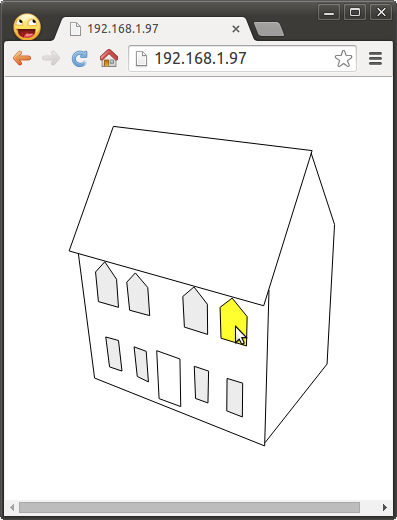
В этом руководстве мы сделаем интерактивную графическую репрезентацию дома. При клике на окна этого дома будут загораться соответствующие светодиоды на полосе светодиодов.
Это можно сделать, встроив в HTML-файл SVG-изображение. С SVG-элементами можно обращаться как с обычными HTML-элементами – при клике на них можно запускать JavaScript-код и менять их атрибуты (в данном случае – чтобы поменять цвет на желтый, создав эффект загоревшегося света в окне).
Нам понадобятся
- Одна плата Espruino
- WiFi-модуль CC3000
- Модель дома
- Полоса из восьми светодиодов WS2811
Подсоединение
- О том, как подключить модуль CC3000, читайте в этой статье
- О том, как подключить полосу светодиодов WS2811 к контакту B15, читайте в этой статье
- Расположите полосу светодиодов зигзагом – чтобы ряд из 4 нижних светодиодов отвечал за нижний ряд окон, а ряд из 4 верхних светодиодов – за верхний ряд окон
Код
Сначала нам надо запустить программу Inkscape и нарисовать дом. Я просто обвёл линиями фото модели домика.
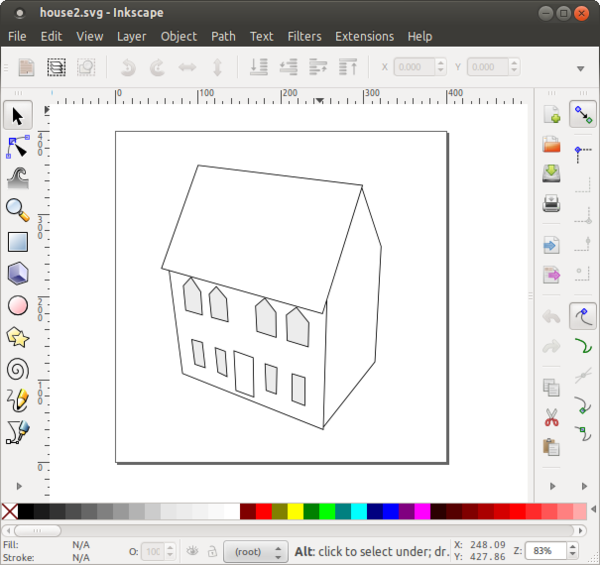
Теперь нажмите на File > Save As и выберите пункт Plain SVG. Это удалит из изображения все ненужные теги Inkscape. Вот исходный код моего изображения:
<?xml version="1.0" encoding="UTF-8" standalone="no"?>
<!— Сделано в Inkscape (http://www.inkscape.org/) -->
<svg
xmlns:dc="http://purl.org/dc/elements/1.1/"
xmlns:cc="http://creativecommons.org/ns#"
xmlns:rdf="http://www.w3.org/1999/02/22-rdf-syntax-ns#"
xmlns:svg="http://www.w3.org/2000/svg"
xmlns="http://www.w3.org/2000/svg"
version="1.1"
width="400"
height="400"
id="svg2">
<metadata
id="metadata19">
<rdf:RDF>
<cc:Work
rdf:about="">
<dc:format>image/svg+xml</dc:format>
<dc:type
rdf:resource="http://purl.org/dc/dcmitype/StillImage" />
<dc:title></dc:title>
</cc:Work>
</rdf:RDF>
</metadata>
<defs
id="defs17" />
<g
transform="translate(0,-652.36218)"
id="layer1">
<path
d="m 298.14029,720.42948 23.40489,71.44408 -7.4832,139.54296 -62.09459,78.69208 M 256.01376,857.36476 251.64895,1013.2945 81.605295,945.43453 65.389325,821.03539 M 100.3929,693.74746 56.130595,818.31663 250.69365,873.11433 299.09559,717.9604 z"
id="path3002"
style="fill:none;stroke:#000000;stroke-width:1px;stroke-linecap:butt;stroke-linejoin:miter;stroke-opacity:1" />
<path
d="m 85.426505,868.97264 -2.8659,-29.62898 9.23458,-10.19492 11.782055,17.52251 1.9106,28.03603 z"
id="path3004"
style="fill:#ececec;stroke:#000000;stroke-width:1px;stroke-linecap:butt;stroke-linejoin:miter;stroke-opacity:1" />
<path
d="m 116.63302,877.5746 -2.8659,-28.03603 8.59771,-9.23914 12.41892,14.6552 1.9106,28.03602 z"
id="path3006"
style="fill:#ececec;stroke:#000000;stroke-width:1px;stroke-linecap:butt;stroke-linejoin:miter;stroke-opacity:1" />
<path
d="m 171.40364,894.45994 -1.59217,-30.58476 11.14518,-9.55774 13.37422,17.20393 0.31843,30.26617 z"
id="path3008"
style="fill:#ececec;stroke:#000000;stroke-width:1px;stroke-linecap:butt;stroke-linejoin:miter;stroke-opacity:1" />
<path
d="m 208.02352,905.61063 -0.9553,-30.90335 12.10049,-9.23914 14.96638,18.47829 -0.63686,29.31039 z"
id="path3010"
style="fill:#ececec;stroke:#000000;stroke-width:1px;stroke-linecap:butt;stroke-linejoin:miter;stroke-opacity:1" />
<path
d="m 96.571685,934.28384 -3.8212,-29.94757 12.737355,3.5045 3.50277,30.58476 z"
id="path3012"
style="fill:#ececec;stroke:#000000;stroke-width:1px;stroke-linecap:butt;stroke-linejoin:miter;stroke-opacity:1" />
<path
d="m 124.27543,943.84158 -3.18433,-29.62899 12.10048,4.46028 2.22904,30.58476 z"
id="path3014"
style="fill:#ececec;stroke:#000000;stroke-width:1px;stroke-linecap:butt;stroke-linejoin:miter;stroke-opacity:1" />
<path
d="m 182.54882,965.82437 -1.27374,-32.17771 14.32952,4.77887 -0.63686,31.85914 z"
id="path3016"
style="fill:#ececec;stroke:#000000;stroke-width:1px;stroke-linecap:butt;stroke-linejoin:miter;stroke-opacity:1" />
<path
d="m 213.75533,978.24943 0.31843,-32.4963 15.60326,4.77887 -0.31843,33.77067 z"
id="path3018"
style="fill:#ececec;stroke:#000000;stroke-width:1px;stroke-linecap:butt;stroke-linejoin:miter;stroke-opacity:1" />
<path
d="m 146.08815,965.98367 -2.38825,-47.94798 23.24566,8.28337 0.79609,47.62939 z"
id="path3022"
style="fill:none;stroke:#000000;stroke-width:1px;stroke-linecap:butt;stroke-linejoin:miter;stroke-opacity:1" />
</g>
</svg>
Теперь удаляем метаданные, добавляем атрибуты onclick к каждому элементу path, который нужно сделать кликабельным, и меняем id на что-то более удобочитаемое (в коде ниже я их менять не стал). Наконец, помещаем это SVG-изображение внутрь HTML-файла вместе со скриптом, который будет запрашивать у Espruino веб-страницу при клике на каждое окно.
<html><body>
<script>
function toggle(n) {
var e = document.getElementById("path"+n);
var lit = e.style.fill != "rgb(236, 236, 236)";
lit = !lit; // переключаем
e.style.fill = lit ? "#ffff30" : "#ececec";
var xmlhttp=new XMLHttpRequest();
xmlhttp.open("GET","set?l"+n+"="+lit,false);
xmlhttp.send();
}
</script>
<svg
width="400"
height="400">
<g
id="layer1"
transform="translate(0,-652.36218)">
<path
id="path3002"
style="fill:none;stroke:#000000;stroke-width:1px;"
d="m 298.14029,720.42948 23.40489,71.44408 -7.4832,139.54296 -62.09459,78.69208 M 256.01376,857.36476 251.64895,1013.2945 81.605295,945.43453 65.389325,821.03539 M 100.3929,693.74746 56.130595,818.31663 250.69365,873.11433 299.09559,717.9604 z" />
<path
style="fill:#ececec;stroke:#000000;stroke-width:1px;"
d="m 85.426505,868.97264 -2.8659,-29.62898 9.23458,-10.19492 11.782055,17.52251 1.9106,28.03603 z"
id="path1" onclick="toggle(1)"/>
<path
style="fill:#ececec;stroke:#000000;stroke-width:1px;"
d="m 116.63302,877.5746 -2.8659,-28.03603 8.59771,-9.23914 12.41892,14.6552 1.9106,28.03602 z"
id="path2" onclick="toggle(2)"/>
<path
style="fill:#ececec;stroke:#000000;stroke-width:1px;"
d="m 171.40364,894.45994 -1.59217,-30.58476 11.14518,-9.55774 13.37422,17.20393 0.31843,30.26617 z"
id="path3" onclick="toggle(3)"/>
<path
style="fill:#ececec;stroke:#000000;stroke-width:1px;"
d="m 208.02352,905.61063 -0.9553,-30.90335 12.10049,-9.23914 14.96638,18.47829 -0.63686,29.31039 z"
id="path4" onclick="toggle(4)"/>
<path
style="fill:#ececec;stroke:#000000;stroke-width:1px;"
d="m 96.571685,934.28384 -3.8212,-29.94757 12.737355,3.5045 3.50277,30.58476 z"
id="path5" onclick="toggle(5)"/>
<path
style="fill:#ececec;stroke:#000000;stroke-width:1px;"
d="m 124.27543,943.84158 -3.18433,-29.62899 12.10048,4.46028 2.22904,30.58476 z"
id="path6" onclick="toggle(6)"/>
<path
style="fill:#ececec;stroke:#000000;stroke-width:1px;"
d="m 182.54882,965.82437 -1.27374,-32.17771 14.32952,4.77887 -0.63686,31.85914 z"
id="path7" onclick="toggle(7)"/>
<path
style="fill:#ececec;stroke:#000000;stroke-width:1px;"
d="m 213.75533,978.24943 0.31843,-32.4963 15.60326,4.77887 -0.31843,33.77067 z"
id="path8" onclick="toggle(8)"/>
<path
style="fill:none;stroke:#000000;stroke-width:1px;"
d="m 146.08815,965.98367 -2.38825,-47.94798 23.24566,8.28337 0.79609,47.62939 z"
id="path3022"/>
</g>
</svg>
</body></html>
Если кликнуть на второе окно, код выше запросит страницу /set?l2=true.
Сохраните этот HTML-файл на диск, а затем при помощи этого конвертера преобразуйте его в строку. Вы, конечно, можете просто сохранить этот HTML-файл на SD-карту (и в этом случае преобразование в строку не понадобится), но благодаря сохранению файла в переменную Espruino сможет использовать его, не имея никакой SD-карты вовсе.
Наконец, пишем Espruino-код, который будет обслуживать нашу веб-страницу – то есть включать и выключать светодиоды при запросе страницы /set.
var page = "<html><body>\n<script>\n function toggle(n) {\n var e = document.getElementById(\"path\"+n);\n var lit = e.style.fill != \"rgb(236, 236, 236)\";\n lit = !lit; // переключаем\n e.style.fill = lit ? \"#ffff30\" : \"#ececec\";\n var xmlhttp=new XMLHttpRequest();\n xmlhttp.open(\"GET\",\"set?l\"+n+\"=\"+lit);\n xmlhttp.send();\n }\n</script>\n<svg\n width=\"400\"\n height=\"400\">\n <g\n id=\"layer1\"\n transform=\"translate(0,-652.36218)\">\n <path\n id=\"path3002\"\n style=\"fill:none;stroke:#000000;stroke-width:1px;\"\n d=\"m 298.14029,720.42948 23.40489,71.44408 -7.4832,139.54296 -62.09459,78.69208 M 256.01376,857.36476 251.64895,1013.2945 81.605295,945.43453 65.389325,821.03539 M 100.3929,693.74746 56.130595,818.31663 250.69365,873.11433 299.09559,717.9604 z\" />\n <path\n style=\"fill:#ececec;stroke:#000000;stroke-width:1px;\"\n d=\"m 85.426505,868.97264 -2.8659,-29.62898 9.23458,-10.19492 11.782055,17.52251 1.9106,28.03603 z\"\n id=\"path1\" onclick=\"toggle(1)\"/>\n <path\n style=\"fill:#ececec;stroke:#000000;stroke-width:1px;\"\n d=\"m 116.63302,877.5746 -2.8659,-28.03603 8.59771,-9.23914 12.41892,14.6552 1.9106,28.03602 z\"\n id=\"path2\" onclick=\"toggle(2)\"/>\n <path\n style=\"fill:#ececec;stroke:#000000;stroke-width:1px;\"\n d=\"m 171.40364,894.45994 -1.59217,-30.58476 11.14518,-9.55774 13.37422,17.20393 0.31843,30.26617 z\"\n id=\"path3\" onclick=\"toggle(3)\"/>\n <path\n style=\"fill:#ececec;stroke:#000000;stroke-width:1px;\"\n d=\"m 208.02352,905.61063 -0.9553,-30.90335 12.10049,-9.23914 14.96638,18.47829 -0.63686,29.31039 z\"\n id=\"path4\" onclick=\"toggle(4)\"/>\n <path\n style=\"fill:#ececec;stroke:#000000;stroke-width:1px;\"\n d=\"m 96.571685,934.28384 -3.8212,-29.94757 12.737355,3.5045 3.50277,30.58476 z\"\n id=\"path5\" onclick=\"toggle(5)\"/>\n <path\n style=\"fill:#ececec;stroke:#000000;stroke-width:1px;\"\n d=\"m 124.27543,943.84158 -3.18433,-29.62899 12.10048,4.46028 2.22904,30.58476 z\"\n id=\"path6\" onclick=\"toggle(6)\"/>\n <path\n style=\"fill:#ececec;stroke:#000000;stroke-width:1px;\"\n d=\"m 182.54882,965.82437 -1.27374,-32.17771 14.32952,4.77887 -0.63686,31.85914 z\"\n id=\"path7\" onclick=\"toggle(7)\"/>\n <path\n style=\"fill:#ececec;stroke:#000000;stroke-width:1px;\"\n d=\"m 213.75533,978.24943 0.31843,-32.4963 15.60326,4.77887 -0.31843,33.77067 z\"\n id=\"path8\" onclick=\"toggle(8)\"/>\n <path\n style=\"fill:none;stroke:#000000;stroke-width:1px;\"\n d=\"m 146.08815,965.98367 -2.38825,-47.94798 23.24566,8.28337 0.79609,47.62939 z\"\n id=\"path3022\"/>\n </g>\n</svg></body></html>\n";
// Светодиоды расположены не в правильном порядке,
// и здесь мы задаём правильный порядок:
var map = [undefined,7,6,5,4,0,1,2,3];
// 8 светодиодов – по одному для каждого окна:
var rgb = new Uint8Array(3*8);
// Настраиваем SPI для коммуникации со светодиодами:
SPI2.setup({baud:3200000, mosi:B15});
// Эта функция передаёт данные светодиодам:
function setLights() {
SPI2.send4bit(rgb, 0b0001, 0b0011);
}
function onPageRequest(req, res) {
var a = url.parse(req.url, true);
res.writeHead(200, {'Content-Type': 'text/html'});
// Если запрошена страница «/set»...
if (a.pathname == "/set" && a.query) {
for (var l in a.query) {
if (l.length==2 && l[0]=="l") {
var n = map[parseInt(l[1],16)];
var v = JSON.parse(a.query[l]);
rgb[n*3+0] = v ? (32+128*Math.random()) : 0;
rgb[n*3+1] = v ? (32+128*Math.random()) : 0;
rgb[n*3+2] = v ? (32+128*Math.random()) : 0;
setLights();
}
}
res.end();
} else {
// В противном случае просто отправляем веб-страницу:
res.end(page);
}
}
// Теперь просто инициализируем WiFi и наш сервер:
var wlan;
function onInit() {
wlan = require("CC3000").connect();
wlan.connect( "AccessPointName", "WPA2key", function (s) {
setLights();
if (s=="dhcp") {
console.log("Мой IP-адрес - это "+wlan.getIP().ip);
require("http").createServer(onPageRequest).listen(80);
}
});
}
onInit();
Вставьте этот код в правую часть Web IDE (не забудьте поменять WiFi-настройки, т.е. вписать пароль и название своей WiFi-сети). Затем кликните на кнопку отправки кода в центре Web IDE.
На инициализацию CC3000 может понадобиться некоторое время (примерно минута-две). После подключения Espruino напечатает свой IP-адрес. Теперь скопируйте его, вставьте в адресную строку своего веб-браузера и кликните ↵ Enter .
После этого в браузере должна открыться веб-страница с изображением домика. Клики по окнам этого домика будут зажигать соответствующие светодиоды в ленте светодиодов.
См.также
Внешние ссылки